Richtlijnen voor het efficiënt verbeteren van de videokwaliteit in Windows Movie Maker
We kunnen er niet omheen dat we video's van lage kwaliteit afspelen. Met het soort innovatie waarin we nu leven, is het hebben van video van lage kwaliteit echter iets waar we ons van moeten onthouden. Waarom? Omdat alle kijkers, zelfs jij, niet graag naar inhoud kijken die wazig is en van ondermaatse kwaliteit. Dit is ook de reden waarom de filmindustrie heeft besloten om klassieke films om te zetten in HD of in de nieuwste kwaliteit, alleen maar om ze te behouden. Aan de andere kant, omdat velen desktops gebruiken voor videobewerking, is Windows Movie Maker ook aan hun apparaat bevestigd, omdat dit de vooraf geïnstalleerde software ervoor is. Het genereren van video's met Windows Movie Maker is echter niet zo eenvoudig, vooral video's van lage kwaliteit. Niettemin kun je deze software gebruiken om de kwaliteit van je video te manipuleren, en dit is de reden voor dit artikel. Hier geven we u een oplossing hoe u de videokwaliteit in Windows Movie Maker kunt verbeteren.
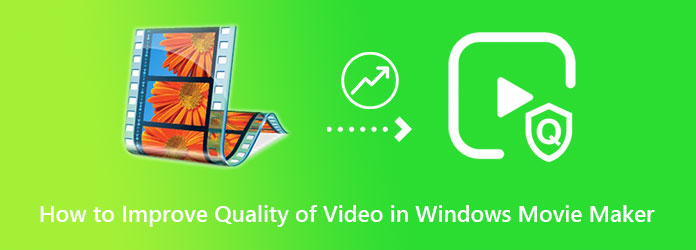
Voordat we de handleiding voor het gebruik van Windows Movie Maker krijgen, moeten we er eerst een dieper inzicht in krijgen. Windows Movie Maker is ongetwijfeld goed voor het gratis maken en bewerken van films/video's. Tijdens zijn hoogtepunt werd er trouwens rijkelijk van genoten dankzij de overgangen, titels en effecten die het bood. Afgezien daarvan was het een van degenen die video's op de meest efficiënte manier stabiliseerden, de snelheid veranderden en bijsnijden.
Toen de technologische innovatie echter op gang kwam, besloot Microsoft de gratis dienst stop te zetten, omdat zijn high-end tegenstanders deze achter zich lieten. Dit betekent dat desktops met de nieuwste versies nu geen Windows Movie Maker kunnen hebben. Dus als u dit hebt met de desktopversie die u gebruikt, kunt u doorgaan naar de onderstaande walkthrough-gids.
Hoe u de videokwaliteit kunt verbeteren met Windows Movie Maker
Gebruik uw Windows 10 en eerder en start de vooraf geïnstalleerde Windows Movie Maker. Upload vervolgens uw videobestand door op de pictogrammen in het midden van de rechterkant van de interface te klikken.
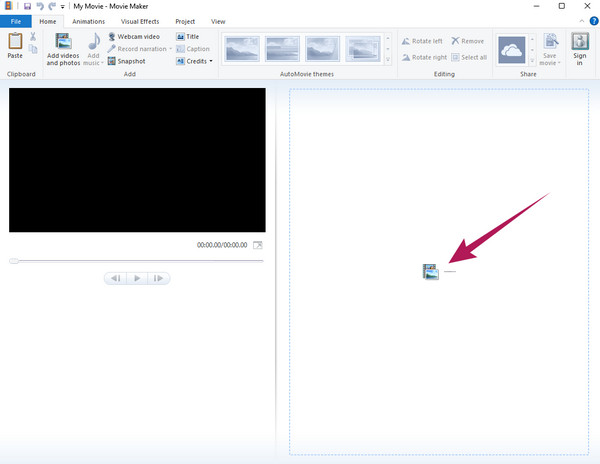
Druk nu op de Visuele effecten gelegen in het bovenste gedeelte. Kies vervolgens uit de gepresenteerde effecten en ga naar de Helderheid selectie. Pas vanuit die selectie de schuifregelaar aan uw voorkeur aan.
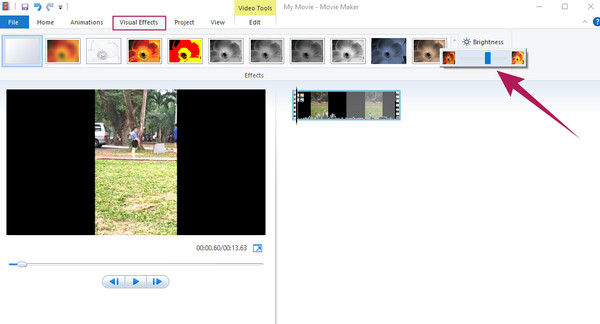
Ga daarna naar de Bestand menu en selecteer de Film opslaan selectie. Voor de volgende opties klikt u op de Aanbevolen voor dit project dialoogvenster en kies vervolgens een map waarin u het nieuwe bestand wilt opslaan. Je kunt nu de nieuw geüpgradede video bekijken. Dat zijn de beperkte acties die u kunt volgen om uw vraag over het verbeteren van de videokwaliteit in Windows Movie Maker te beantwoorden.
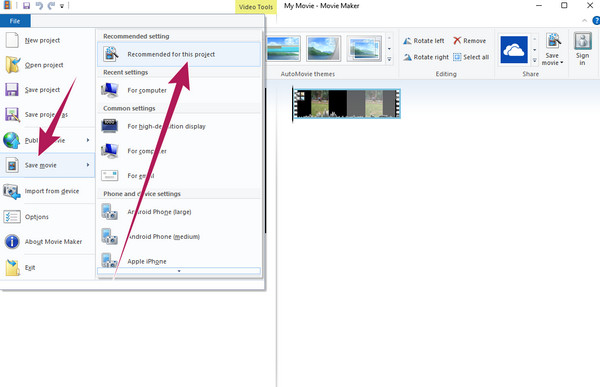
Stel dat u Windows Movie Maker een ontbrekend hulpmiddel vindt voor u en uw videobewerkingstaken. In dat geval kunt u overstappen naar Videoconverter Ultieme op elk moment. Het is een videobewerkingssoftware met veel uitgebreidere tools en opties dan Windows Media Maker. Veel Windows- en Mac-gebruikers zijn van hun oude partner overgestapt op het gebruik van deze fantastische software, omdat deze alles heeft wat ze nodig hebben voor videobewerking. Wat betreft de mogelijkheid om de videokwaliteit te verbeteren, werkt Video Converter Ultimate met AI-aangedreven tools waarmee u de video met slechts een paar klikken kunt verbeteren. Het helpt je direct de resolutie te verbeteren, de ruis te verwijderen, het trillen te verminderen en de helderheid en het contrast van de video te optimaliseren!
Op dezelfde pagina geeft het je ook de vrijheid om je video te wijzigen of te converteren naar verschillende formaten, zoals MP4, AVI, WMV, WEBM, M4V, MOV, MKV en nog veel meer. Bovendien biedt het u zoveel tools in de gereedschapskist die u zeker zullen verbazen. Lees hieronder meer over deze fantastische tool.
Extra hulpmiddelen van Video Converter Ultimate
Hoe u de videokwaliteit kunt verbeteren met het beste alternatief van Windows Movie Maker
Download de software naar uw desktopcomputer door op de downloadknop hierboven te klikken. Installeer het en start het daarna.
Klik in de hoofdinterface op de Gereedschapskist menu midden bovenaan de interface. Wanneer u het menu bereikt, kijkt u naar en klikt u op de Videoversterker selectie uit de tools. Begin vervolgens met het uploaden van uw videobestand door op de Plus pictogram in het geopende venster.
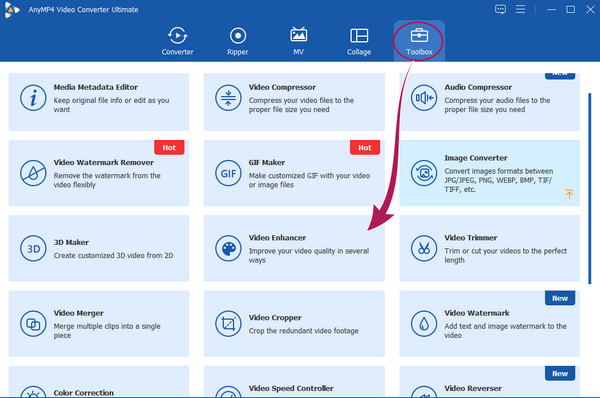
Schakel nu alle vakjes van de videoverbeteringsopties in het nieuwe venster in. U kunt ook de Formaat En Oplossing als je wil. U kunt ook de doelmap aanpassen door de Pijl icoon uit de Opslaan in sectie.
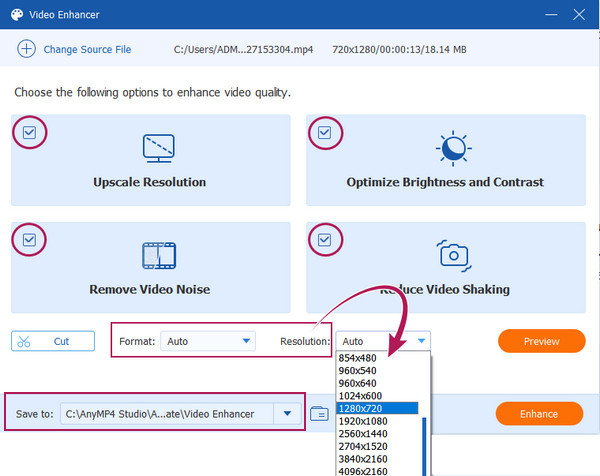
Druk daarna op de Voorbeeld om de wijzigingen te zien die u op de video gaat toepassen. Daarom, druk op de Uitbreiden knop om de wijzigingen door te voeren. Wacht op het snelle transformatieproces en klik vervolgens op de OK tabblad na.
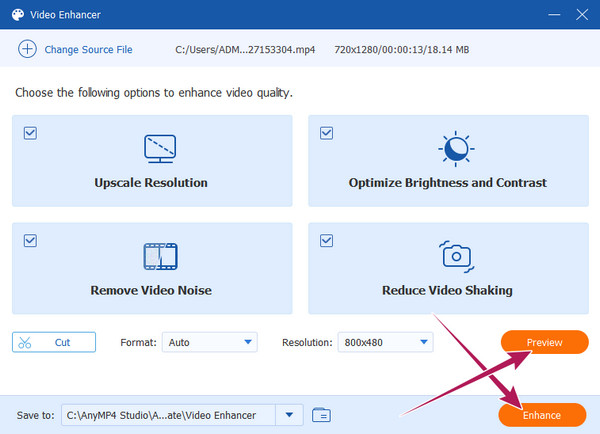
We hebben een uitgebreide vergelijking gemaakt tussen Windows Movie Maker en Video Converter Ultimate. Op deze manier kun je de referentie krijgen van de zegeningen en vloeken van de twee.
| Video bewerker | Windows Movie Maker | Videoconverter Ultieme |
|---|---|---|
| Ondersteund platform | Alleen Windows | Windows, Mac en Linux. |
| Ondersteunde videoformaten | AVI, WMV, MP4, M4V, MOV, MTS, 3GP en ASF. | MP4, AVI, WMV, FLV, SWF, MXF, M4V, XVID, MTS, MPEG, AVC, TRP, MKV, MOV, MPG, ASF, OGV, DIVX, 4K/5K/8K-video's. |
| Gratis te gebruiken | Ja. | Nee, maar wel met een gratis proefversie. |
| Best voor | Media afspelen, maken, bewerken en delen van video's. | Converteren, creëren, intensief bewerken, delen, opnemen en delen van video's. |
Verder lezen:
Hoe u 1080p naar 4K-video's op drie opmerkelijke manieren kunt opschalen
Hoe u uw video professioneel kunt onscherp maken: de 5 beste manieren
Hoe kan ik de videokwaliteit verbeteren in Windows Movie Maker op Windows 11?
Helaas kan Windows 11 niet langer Windows Movie Maker hebben. Microsoft heeft de tool echter teruggebracht als Clipchamp.
Ondersteunt Windows Movie Maker 4K-video's voor de uitvoer?
Helaas ondersteunt Windows Movie Maker geen 4K-video's om te exporteren, omdat de tol al niet meer bestaat en verouderd is.
Kan ik Windows Movie Maker ook gebruiken om de videokwaliteit te verlagen?
Ja. Je gebruikt Windows Movie Maker om de kwaliteit van je video te verlagen. Om dit te doen, kunt u de instellingen van de tool openen en navigeren om de framerate te verlagen.
Kortom, Windows Movie Maker is een praktisch hulpmiddel voor degenen die hun video's niet veel bewerken. En jij kan verbeter de videokwaliteit in Windows Movie Maker. Windows Movie Maker is echter geen goede keuze voor degenen die veel moeten bewerken. Als je een praktisch hulpmiddel nodig hebt, kies dan Videoconverter Ultieme, uw alles-in-één vertrouwenspersoon voor videobewerking.
Meer lezen
Hoe u wankele video's kunt stabiliseren op drie geweldige manieren
Bent u op zoek naar uitstekende manieren om wankele video's te stabiliseren? Kom hierheen en bekijk de uitgebreide tutorials over hoe u uw wiebelende video's efficiënt kunt repareren.
AI-video opschalen: video op twee manieren opschalen
Kom en ontdek hoe je AI kunt gebruiken om een video op te schalen. Dan zie je ook de beste tools voor pc en mobiel. Schaal de resolutie op met behoud van de kwaliteit.
2 beste methoden om Windows Movie Maker-bestanden naar MP4 te converteren [opgelost]
Hoe Windows Movie Maker naar MP4 converteren? Of u de WLMP-, MSWMM- of zelfs WMV-bestanden nu omzet in MP4, u vindt de twee efficiënte methoden in het artikel.
Video bijsnijden in Windows Movie Maker en het beste alternatief
Is het mogelijk om video bij te snijden in Windows Movie Maker? Lees meer over het proces en het beste alternatief in het artikel.
Verbeter video